Versiunea de proba a aplicatiei este gratuita si poate fi instalata fara
restrictii.
|
| Instalarea pcFact folosind fisierul
pcFact.msi (Windows Installer)
|
Pasul 1 - Descarcati aici kitul de
instalare al aplicatiei in format msi.
Pasul 2 - Dupa ce descarcarea s-a terminat, dati dublu click pe fisierul
descarcat (pcFact.msi).
Nota: Acest fisier il veti gasi in locatia pe care ati ales-o la pasul 1;
Pasul 3A - Instalarea a inceput.
Pasul 3B - Daca instalarea nu incepe inseamna ca nu aveti instalat
programul Windows Installer necesar pentru instalare. In acest caz
trebuie sa descarcati kitul de instalare in format executabil pcFact-Install.exe.
Mergi la pasul 8 pentru continuare.
Pasul 4 - Selectati calea unde se va instala programul pcFact
- Gestiune si tiparire facturi si documente de plata. Puteti
folosi calea implicita.
Apasati pe butonul Next.
|
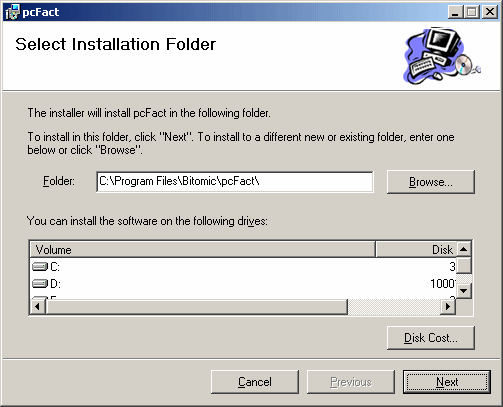
|
Pasul 5 - Se confirma pregatirea de instalare si se apasa butonul Next
pentru a incepe instalarea aplicatiei pcFact - Gestiune si tiparire facturi si
documente de plata.
Pasul 6 - Instalarea aplicatiei este in curs de derulare:
|
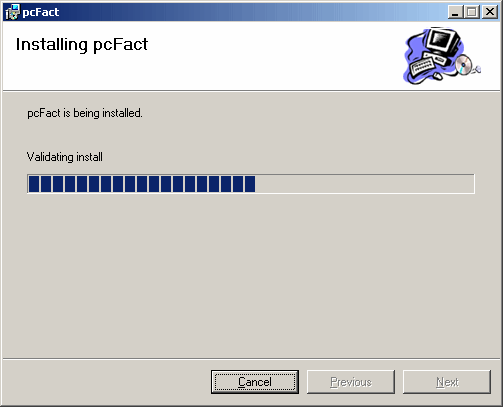
|
Pasul 6A - Daca in timpul derularii instalarii apare o eroare ca cea din
ecranul de mai jos, ignorati-o si apasati butonul OK, continuand instalarea.
|
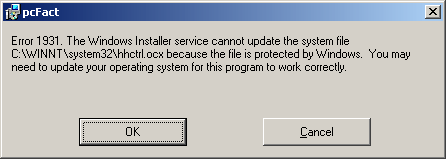
|
Pasul 7 - Instalarea a fost efectuata cu succes. Apasa butonul Close,
pentru a inchide asistentul de instalare.
|
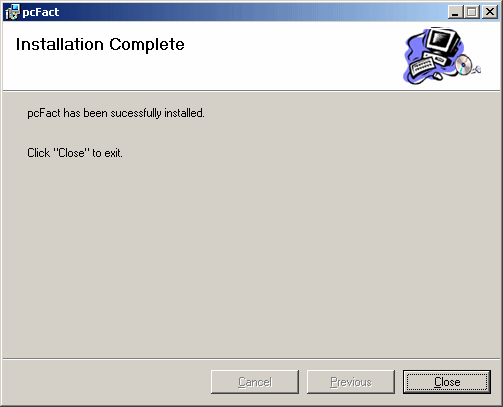
|
Programul pcFact - Gestiune si tiparire facturi si documente de plata
este instalat. Puteti porni aplicatia folosind Start->Programs->Bitomic->pcFact-Gestiune
si tiparire facturi si documente de plata sau folosind iconul pcFact
- Gestiune si tiparire facturi si documente de plata de pe
desktop.
|
Nota importanta: pentru ca produsul nostru sa ruleze pe un sistem
Windows e nevoie ca pe acel sistem sa fie instalat produsul MDAC (Microsoft
Data Access Components), pachet distribuit gratuit de catre Microsoft. Acest
produs este instalat automat de alte produse, de exemplu Microsoft Office. In
cazul in care sunteti sigur ca acest produs nu este instalat, va rugam sa
descarcati produsul. Daca dupa instalarea produsului pcFact, la rulare primiti
mesaje de eroare care contin cuvinte precum MDAC, Microsoft OLEDB, Microsoft
Jet OLEDB inseamna ca nu aveti MDAC instalat si trebuie sa il instalati.
|


